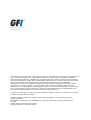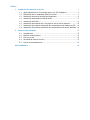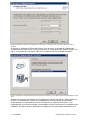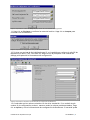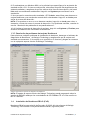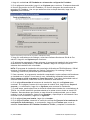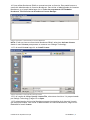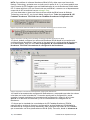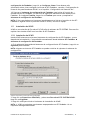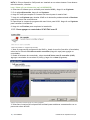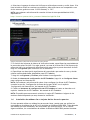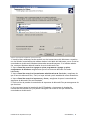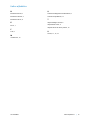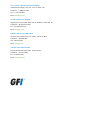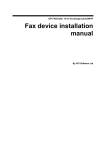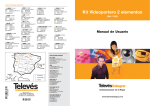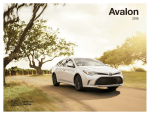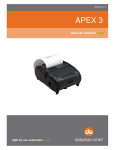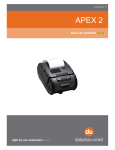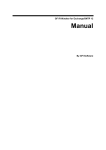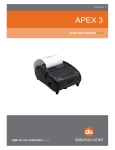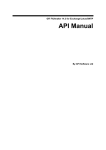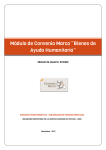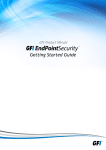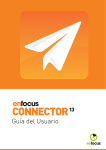Download Manual de instalación del dispositivo de fax
Transcript
GFI Product Manual Manual de instalación del dispositivo de fax http://www.gfi.com [email protected] La información y contenido de este documento se proporciona sólo para fines informativos y se proporciona "tal cual", sin garantía de ningún tipo, ya sea expresa o implícita, incluyendo pero no limitadas a las garantías implícitas de comercialización, idoneidad para un propósito particular y ausencia de infracción. GFI Software no se hace responsable de ningún daño, incluyendo daños consecuentes, de cualquier naturaleza, que puedan deberse a la utilización de este documento. La información se ha obtenido de fuentes disponibles públicamente. A pesar de los esfuerzos razonables que se han hecho para asegurar la exactitud de los datos facilitados, GFI no reclama, promete o garantiza la integridad, exactitud, actualidad o adecuación de la información y no es responsable de errores tipográficos, fuera de la información actualizada, o errores. GFI no ofrece ninguna garantía, expresa o implícita, y no asume ninguna obligación legal ni responsabilidad por la exactitud o la exhaustividad de la información contenida en este documento. Si estima que existe algún error objetivo en este documento, póngase en contacto con nosotros y revisaremos sus dudas tan pronto como sea posible. Todos los nombres de productos y empresas mencionados aquí pueden ser marcas comerciales de sus respectivos titulares. GFI FaxMaker es propiedad de GFI SOFTWARE Ltd. - 1999-2011 GFI Software Ltd. Reservados todos los derechos. Versión del documento: FM-FDI-ES-2.00.03 Última actualización: 12 de mayo de 2012 Índice 1 Instalación de dispositivos de fax 1.1 1.2 1.3 1.4 1.5 1.6 1.7 1.8 2 ¿Qué dispositivos de fax pueden usarse con GFI FaxMaker? .................. 1 Instalación de un adaptador RDSI Diva Server .................................. 1 Instalación de una tarjeta de fax Brooktrout ................................... 3 Instalación de Brooktrout SR140 (FoIP) .......................................... 7 Instalación de XCAPI .............................................................. 11 Instalación de módems fax o tarjetas de fax de varios puertos ........... 13 Instalación de módems utilizando los controladores de módem de GFI .. 14 Instalación de módems utilizando los controladores de fax de Windows . 14 Solución de problemas 2.1 2.2 2.3 2.4 2.5 1 17 Introducción ....................................................................... 17 Base de conocimientos ........................................................... 17 Foro en la red ..................................................................... 17 Solicitud de soporte técnico .................................................... 17 Avisos de actualizaciones ........................................................ 17 Índice alfabético 19 1 1.1 Instalación de dispositivos de fax ¿Qué dispositivos de fax pueden usarse con GFI FaxMaker? GFI FaxMaker puede utilizar varios dispositivos de fax, módems incluidos. Sin embargo, GFI recomienda invertir en un dispositivo de servidor de fax profesional, como una tarjeta de fax Brooktrout TR 114, TR 1034 o Trufax, una tarjeta de fax RDSI EICON DIVA PRO/SERVER o una tarjeta de fax RDSI AVM B1. Estos dispositivos son muy superiores a un módem o a un módem de varios puertos en lo que se refiere a la fiabilidad y velocidad de transmisión. Los módems pueden no ser fiables, ya que requieren reinicios frecuentes y, por lo habitual, no son compatibles con todas las máquinas de fax; esto a menudo da como resultado errores en los envíos de fax. El conjunto de chips utilizado es un factor importante; sin embargo, dado que los fabricantes de módems constantemente cambian los conjuntos de chips es difícil recomendar un modelo o marca en particular. En lo referente a precios, una tarjeta Brooktrout Trufax, EICON o AVM es relativamente barata: solamente resulta algo más caro que utilizar 2 módems. Dependiendo de la tarjeta que elija, también obtiene más funciones de fax, por ejemplo, enrutamiento de entrada o velocidad de fax más rápida, 33,6. El ligero incremento en el coste fácilmente se justifica por su fiabilidad y reducida administración. Para obtener la lista actualizada de dispositivos de fax compatibles, consulte: http://kbase.gfi.com/showarticle.asp?id=KBID001220. 1.2 Instalación de un adaptador RDSI Diva Server El adaptador Eicon Diva Server se debe instalar en el servidor según las instrucciones de instalación proporcionadas con la tarjeta. La lista de tarjeta EICON admitidas actualmente se encuentra disponible en línea en el sitio Web http://kbase.gfi.com/showarticle.asp?id=KBID001220. Para obtener los controladores más recientes, manuales de instalación e información de soporte sobre la gama de productos Eicon, visite el sitio Web de Eicon, en http://www.eicon.com. NOTA: Los adaptadores Eicon actuales son PCI universal (3.3/5 voltios), sin embargo, compruebe siempre los detalles técnicos del adaptador para asegurarse de que es adecuado para el hardware del servidor. GFI FaxMaker utiliza CAPI (Interfaz de programación de aplicaciones RDSI común www.capi.org) para interactuar con las tarjetas RDSI EICON (&AVM) compatibles. La compatibilidad con CAPI se obtiene al instalar el software y los controladores de Eicon Diva Server. Instalación de dispositivos de fax GFI FaxMaker | 1 Captura de pantalla 1: Asistente de configuración de Diva Server: Configuración de CAPI para responder a todas las llamadas. Al instalar el software de Eicon Diva Server en el servidor, se iniciará el Asistente de configuración de Diva Server. Primero seleccione el conmutador RDSI que se utilice en su país y, a continuación, configure CAPI para “Aceptar todas las llamadas entrantes”. Captura de pantalla 2: Comprobación de la línea de Diva Server Pruebe el servicio RDSI usando esta utilidad desde el menú inicio. Después de ejecutar el Asistente de configuración de Eicon Diva Server, debe reiniciar el servidor. A continuación, realice una comprobación de línea usando la utilidad de comprobación de la línea de Diva Server incluida con el software Diva Server. Si la comprobación de la línea se realiza correctamente, puede continuar con la instalación de FaxMaker. En caso contrario, aparecerá un código de error que puede consultarse en el 2 | GFI FaxMaker Instalación de dispositivos de fax sitio Web de soporte técnico de Eicon para identificar la causa y obtener una lista de posibles soluciones. NOTA: Puede utilizar la utilidad Gestor de configuración de Eicon Diva Server para establecer configuraciones avanzadas como compartir el adaptador Eicon entre FaxMaker y Enrutamiento y acceso remoto para el acceso telefónico. Para obtener más información sobre este tema, consulte la documentación de Eicon. 1.3 Instalación de una tarjeta de fax Brooktrout La lista de la tarjetas Brooktrout admitidas actualmente se encuentra disponible en http://kbase.gfi.com/showarticle.asp?id=KBID001227. Encontrará guías de instalación, documentación de los productos e información de soporte en el sitio Web de Dialogic Technology, en http://www.dialogic.com/default.htm. NOTA 1: Los adaptadores Brooktrout actuales son PCI universal (3.3/5 voltios), sin embargo, compruebe siempre los detalles técnicos del adaptador para asegurarse de que es adecuado para el hardware del servidor. Las antiguas tarjetas TR114 solo se pueden instalar en ranuras de 5v. NOTA 2: Siempre debe instalar el software de GFI FaxMaker antes de instalar los controladores de Brooktrout o de Trufax. Para obtener más información, consulte el capítulo “Instalación de GFI FaxMaker” en el manual de usuario NOTA 3: Asegúrese de que ha instalado el controlador adecuado para la tarjeta Brooktrout. Para obtener más información acerca de los controladores, consulte http://kbase.gfi.com/showarticle.asp?id=KBID001228. 1.3.1 Tarjetas RDSI Brooktrout TR1034 o Trufax Las tarjetas Brooktrout TR1034 son las tarjetas de fax más recientes de Dialogic Technology. Para instalar la tarjeta: 1. Apague el ordenador en el que desea instalar la tarjeta de fax Brooktrout. Conecte la tarjeta siguiendo las instrucciones proporcionadas con el hardware. 2. Reinicie el ordenador. Omita cualquier cuadro de diálogo del asistente para ‘Agregar nuevo hardware’ pulsando Cancelar. 3. Vaya a <carpeta de instalación de GFI>\brooktrout\ 4. Haga doble clic en el archivo ejecutable brooktrout_tr1034.exe. 5. En el cuadro de diálogo de bienvenida, haga clic en Siguiente. En el cuadro de diálogo Contrato de licencia para el usuario final, seleccione la opción “Acepto el acuerdo” y haga clic en Siguiente para continuar con la instalación. 6. Establezca la ruta donde se instalará GFI FaxMaker. Si es necesario cambiar la ruta de instalación predeterminada, haga clic en Examinar y especifique la ruta deseada. De lo contrario, continúe con la instalación haciendo clic en Siguiente. 7. Haga clic en Instalar para instalar los controladores y en Finalizar para completar la instalación de los mismos. NOTA: Si durante la instalación se detectan controladores de Brooktrout existentes en su ordenador, se le pedirá que lo reinicie. Esto sólo es necesario en caso de que los controladores mencionados estuviesen en uso (es decir bloqueados) y no se pudieran reemplazar por los controladores instalados recientemente. Instalación de dispositivos de fax GFI FaxMaker | 3 Captura de pantalla 3: Asistente para agregar nuevo hardware: Cuadro de diálogo de opciones de búsqueda e instalación 8. Vaya a Panel de control ► Agregar nuevo hardware. Seleccione ‘Incluir esta ubicación en la búsqueda’ y especifique la ruta donde instaló los controladores de Brooktrout TR1034. Si ha optado por instalar los controladores en la ruta predeterminada, deberían estar en la misma ruta en que se instaló GFI FaxMaker; de lo contrario, debe especificar la misma ubicación que utilizara en el paso 6 de esta instalación. Captura de pantalla 4: Confirmación de la instalación de los controladores sin firmar 9. Confirme la instalación de los controladores no certificados. Haga clic en Sí para continuar e instalar el nuevo hardware. 10. Vaya a Inicio ► Todos los programas ► Controladores GFI FaxMaker Brooktrout TR1034 ► Herramienta de configuración de Brooktrout. 4 | GFI FaxMaker Instalación de dispositivos de fax Captura de pantalla 5: Cuadro de diálogo de preferencias de la herramienta de configuración 11. Haga clic en Siguiente y confirme las rutas del archivo. Haga clic en Aceptar para continuar con la instalación. Captura de pantalla 6: Configuración de la pila SIP de Brooktrout 12. Si tiene una tarjeta de fax habilitada para IP, se le pedirá que configure la pila SIP de Brooktrout (es decir, FOIP, Fax sobre IP). Haga clic en Sí para pasar a los cuadros de diálogo principales de la herramienta de configuración. Captura de pantalla 7: Ventana de la herramienta de configuración de Brooktrout 13. Compruebe que los valores coincidan con los de la instalación. Si no realizó ningún cambio en la configuración (es decir, mantuvo todos los valores predeterminados), haga clic en Aplicar y cierre la herramienta de configuración de Brooktrout. Si necesita ayuda Instalación de dispositivos de fax GFI FaxMaker | 5 para la configuración, puede consultar la ayuda incluida en la herramienta de configuración. NOTA 1: Si los controladores no funcionan inmediatamente al iniciar el servidor de fax GFI FaxMaker o algunas líneas no permiten enviar o recibir, reinicie el ordenador. NOTA 2: Si una tarjeta analógica no permite el marcado, asegúrese de que la opción “Tonos de marcación” esté activada para la línea en el nodo Configuración de GFI FaxMaker ► Líneas/Dispositivos. NOTA 3: Si utiliza varias tarjetas Brooktrout en un solo chasis, asegúrese de que sean del mismo tipo. La instalación no admite tarjetas Brooktrout diferentes en un solo chasis. Asegúrese también de que los interruptores giratorios de las tarjetas Brooktrout se encuentren configurados como números consecutivos comenzando por el 2. Es decir: el interruptor giratorio del módulo 1 establecido en 2, el interruptor giratorio del módulo 2 establecido en 3, etc. 1.3.2 Si utiliza una tarjeta analógica Brooktrout TR114 o Trufax: 1. Apague el ordenador en el que desea instalar la tarjeta de fax Brooktrout. Conecte la tarjeta siguiendo las instrucciones proporcionadas con este hardware. 2. Reinicie el ordenador. Omita cualquier cuadro de diálogo del asistente para ‘Agregar nuevo hardware’ pulsando Cancelar. 3. Vaya a <carpeta de instalación de GFI>\brooktrout\ 4. Haga doble clic en el archivo ejecutable brooktrout_tr114.exe. 5. La instalación del controlador de Brooktrout se iniciará mostrando el cuadro de diálogo de bienvenida. Haga clic en Siguiente para continuar con la instalación. 6. En el cuadro de diálogo Contrato de licencia para el usuario final, seleccione la opción “Acepto el acuerdo” y haga clic en Siguiente. Esto iniciará la pantalla de bienvenida del segundo asistente que le guiará a través del resto del proceso de instalación. Haga clic en Siguiente para continuar con la instalación del controlador de TR114. 7. Establezca la ruta donde se instalará GFI FaxMaker. Si es necesario cambiar la ruta de instalación predeterminada, haga clic en Examinar y especifique la ruta deseada. De lo contrario, continúe con la instalación haciendo clic en Siguiente. Captura de pantalla 8: Elección entre una interfaz de tarjeta de fax PCI o ISA 6 | GFI FaxMaker Instalación de dispositivos de fax 8. En ordenadores con Windows 2000, se le solicitará que especifique si la tarjeta de fax instalada es ISA o PCI. Si tiene una tarjeta ISA, seleccione la opción ISA (Arquitectura de industria estándar) y asegúrese de que los valores de la línea de interrupción y del canal DMA estén correctamente establecidos. Haga clic en Siguiente para continuar con la instalación. 9. Una vez que los controles estén instalados, GFI FaxMaker estará listo para detectar su tarjeta Brooktrout y sus canales de comunicación relacionados. Haga clic en Iniciar para iniciar el proceso de detección. NOTA: Si se produce un error o no se detectan canales, haga clic en Atrás para volver a intentarlo e iniciar de nuevo el proceso de detección. Si el problema continúa, consulte la sección “Resolución de problemas de tarjetas Brooktrout”. 10. Al finalizar el proceso de detección de tarjetas, haga clic en Siguiente y Finalizar para finalizar la instalación del controlador de Brooktrout. 1.3.3 Resolución de problemas de tarjetas Brooktrout Para solucionar cualquier problema de instalación de hardware, descargue el software de diagnóstico de Brooktrout de Dialogic Technology y asegúrese de que la tarjeta esté instalada correctamente. Si la tarjeta no se reconoce o no funciona, póngase en contacto con el equipo de soporte técnico de Dialogic Technology. Captura de pantalla 9: Software de diagnóstico de Brooktrout NOTA: El equipo de soporte técnico de Dialogic Technology puede preguntarle sobre la versión de SDK/API usada por los controladores de GFI FaxMaker TR 114. Esta versión es BFV 4.3 SDK/API. 1.4 Instalación de Brooktrout SR140 (FoIP) Brooktrout SR140 es una solución de Fax sobre IP (FoIP) sólo de software de Dialogic Technology. Para instalar la tarjeta Brooktrout SR140, siga estos pasos: Instalación de dispositivos de fax GFI FaxMaker | 7 1. Haga clic en Inicio ► GFI FaxMaker ► Asistente de configuración FaxMaker. 2. En la página de bienvenida, haga clic en Siguiente para continuar. El asistente detendrá el Servicio de servidor de fax GFI FaxMaker y el Servicio de agente de transferencia de mensajes GFI FaxMaker. Una vez que ambos servicios se hayan detenido, haga clic en Siguiente para continuar. Captura de pantalla 10: Selección del controlador de Brooktrout SR140 3. Haga clic en Brooktrout de Dialogic y seleccione Software Brooktrout SR140 de Fax sobre IP. Haga clic en Siguiente para continuar. 4. El asistente le preguntará si desea ejecutar el programa de instalación del controlador de Brooktrout TR1034 (Boston) / SR140 de FaxMaker. Haga clic en SÍ para iniciar el asistente de instalación del controlador. NOTA: El programa de instalación del controlador de Brooktrout TR1034 (Boston) / SR140 contiene controladores fabricados por Dialogic Technology. Sin embargo, Dialogic Technology cuenta con proveedores que los distribuyen. 5. Para comenzar, el programa de instalación comprobará si existe software de Brooktrout ya instalado en el equipo. Si ese fuese el caso, desinstálelo utilizando la herramienta desde Agregar o quitar programas del Panel de control. Tras haber desinstalado todo el software de Brooktrout, reinicie de nuevo la instalación de Brooktrout. 6. En la página Bienvenida del asistente de instalación, haga clic en Siguiente para continuar. En la página Contrato de licencia para el usuario final, haga clic en Acepto el acuerdo y, a continuación, haga clic en Siguiente para continuar la instalación. 7. En esta etapa, puede especificar la ubicación donde desea instalar los controladores de TR1034. La ruta de instalación predeterminada es la misma ruta en donde se instaló GFI FaxMaker. Recomendamos que instale en esta ubicación predeterminada, pero si desea cambiar la ruta de instalación, haga clic en Examinar y especifique la ruta deseada. Para continuar con la instalación, haga clic en Siguiente. 8. En la página Listo para instalar, haga clic en Instalar. 9. En la página Finalizar, desactive la casilla de verificación Ejecutar la herramienta de configuración de Brooktrout y, a continuación, haga clic en Finalizar para cerrar el asistente Controladores GFI FaxMaker Brooktrout TR1034 y completar la instalación.. 8 | GFI FaxMaker Instalación de dispositivos de fax 10. Para utilizar Brooktrout SR140 es necesario activar su licencia. Esto puede hacerse a través del Administrador de licencias Brooktrout. Para iniciar el Administrador de licencias Brooktrout, en el menú Inicio haga clic en Todos los programas ► GFI FaxMaker Brooktrout TR1034 Drivers ► Brooktrout License Manager. Captura de pantalla 11: Administrador de licencias Brooktrout NOTA: Si aún no tiene una licencia de Brooktrout SR140, seleccione Activate License desde el menú License para ponerse en contacto con Dialogic Technology. 11. En el menú License haga clic en Install License. Captura de pantalla 12: Selección del archivo de licencia 12. En el cuadro de diálogo Specify License File, seleccione el archivo *.lic proporcionado por Dialogic Technology y haga clic en Open. 13. El Administrador de licencias Brooktrout muestra los detalles de la clave de licencia que ha proporcionado. Para cerrar el Administrador de licencias Brooktrout, haga clic en Exit desde el menú License. Instalación de dispositivos de fax GFI FaxMaker | 9 NOTA: Para utilizar el software Brooktrout SR140 (FoIP), debe tener una licencia de Dialogic Technology, activada como se indica en los pasos 10 al 13, así como también una clave licencia de GFI FaxMaker que esté habilitada para el uso de Brooktrout SR140 desde GFI. Si desea solicitar a GFI una licencia de uso para SR140, contacte con el departamento comercial de GFI a través del correo [email protected]. 14. Para determinar si tiene una licencia de uso válida de SR140 tanto de Dialogic Technology como de GFI, en el menú Inicio, haga clic en Todos los programas ► GFI FaxMaker Brooktrout TR1034 Drivers ► FaxMaker Brooktrout Configuration GUI. Captura de pantalla13: Brooktrout SR140 con licencia de Cantata Technology pero sin licencia de GFI Captura de pantalla 14: No hay licencia de Dialogic Technology disponible para Brooktrout SR140 15. Ahora, deberá configurar los valores de Brooktrout SR140 desde la herramienta de configuración de Brooktrout. Para iniciar la Herramienta de configuración de Brooktrout, en el menú Inicio, haga clic en Todos los programas ► Controladores GFI FaxMaker Brooktrout TR1034 ► Herramienta de configuración de Brooktrout. Captura de pantalla 15: Ventana de la herramienta de configuración de Brooktrout 16. Desde la herramienta de configuración de Brooktrout, compruebe que todos los valores coincidan con los de la instalación. Si necesita ayuda para la configuración, puede consultar la ayuda incluida en la herramienta de configuración. Haga clic en el icono Aplicar en la barra de herramientas y cierre la herramienta de configuración de Brooktrout. 17. Ahora que ha instalado los controladores de GFI FaxMaker Brooktrout TR1034, especificado su archivo de licencia y configurado la tarjeta Brooktrout SR140 desde la herramienta de configuración de Brooktrout, debe configurar las líneas de GFI FaxMaker que se asociarán con la tarjeta Brooktrout SR140 (FoIP). Para ello, desde el Asistente de 10 | GFI FaxMaker Instalación de dispositivos de fax configuración de FaxMaker, haga clic en Configurar líneas. Para obtener más información sobre cómo configurar las líneas de GFI FaxMaker, consulte “Configuración de líneas de fax para Brooktrout SR140” en el capítulo “Configuración de líneas de fax”. 18. Siga con el Asistente de configuración de FaxMaker para iniciar el Servicio de servidor de fax GFI FaxMaker y el Servicio de agente de transferencia de mensajes GFI FaxMaker. En la página Finalizar, haga clic en Finalizar para cerrar y completar el Asistente de configuración de FaxMaker. NOTA: Si los controladores no funcionan inmediatamente al iniciar el servidor de fax GFI FaxMaker o algunas líneas no permiten enviar o recibir, reinicie el equipo. 1.5 Instalación de XCAPI XCAPI es una solución de Fax sobre IP (FoIP) sólo de software de TE-SYSTEMS. Esta sección explica cómo instalar XCAPI en el servidor de GFI FaxMaker. 1.5.1 Instalación de XCAPI Instale XCAPI mientras se ejecuta el Asistente de configuración de GFI FaxMaker, ya sea después de la instalación, o ejecutándolo manualmente desde Inicio ► GFI FaxMaker ► Asistente de configuración de FaxMaker. 1. En la página de bienvenida del Asistente de configuración de GFI FaxMaker, haga clic en Siguiente para continuar. NOTA: Algunos servicios de GFI FaxMaker se pueden reiniciar al ejecutar el asistente de configuración. Captura de pantalla 16: Selección de la opción XCAPI 2. Haga clic en Dispositivos ISDN/CAPI, y seleccione Fax sobre IP TE-SYSTEMS XCAPI. Haga clic en Siguiente. 3. Haga clic en SÍ para iniciar el Asistente de instalación de XCAPI. NOTA 1: XCAPI se suministra previamente empaquetado con GFI FaxMaker. No se requieren descargas adicionales. Instalación de dispositivos de fax GFI FaxMaker | 11 NOTA 2: Sólo un dispositivo CAPI puede ser instalado en un mismo sistema. Para obtener más información, consulte: http://kbase.gfi.com/showarticle.asp?=id-KBID003930 4. Seleccione el idioma que se utilizará para instalar XCAPI y haga clic en Siguiente. 5. En la página Bienvenido, haga clic en Siguiente. 6. Haga clic en Sí para aceptar el Contrato de licencia para el usuario final. 7. Haga clic en Siguiente para instalar XCAPI en la ubicación predeterminada o Examinar para seleccionar una ruta diferente. 8. Especifique la carpeta de programa del menú Inicio para XCAPI. Haga clic en Siguiente para comenzar la instalación. 9. Haga clic en Finalizar para completar la instalación. 1.5.2 Cómo agregar un controlador XCAPI FAX-over-IP Captura de pantalla 17: Configuración de XCAPI 1. Abra el programa de configuración de XCAPI y, desde la sección Controller (Controlador) seleccione el vínculo Click here to add a controller (Haga clic aquí para agregar un controlador). 2. Desde el Asistente de controlador, seleccione Add Voice-over-IP controller (VoIP) (Agregar controlador de voz sobre IP (VoIP)) y haga clic en Next (Siguiente). Captura de pantalla 18: Cómo agregar un nuevo controlador 3. Seleccione la tarjeta de red que XCAPI utilizará para establecer comunicación con su puerta de enlace de VoIP. 12 | GFI FaxMaker Instalación de dispositivos de fax 4. Seleccione la puerta de enlace de VoIP que se utilizará para enviar y recibir faxes. Si la lista incluida en XCAPI no contiene su centralita, debe seleccionar una compatible o uno de los entornos genéricos como “H.323 Gateway” o “SIP”. NOTA: para obtener más información consulte la lista de interoperabilidad de XCAPI, disponible en: http://www.te-systems.de/te_common/dodownload.php?id=1246 Captura de pantalla 19: Definición de las puertas de enlace de VoIP 5. En función de la puerta de enlace de VoIP seleccionada, especifique las propiedades de la puerta de enlace de VoIP. Por regla general, se trata de la dirección IP de la puerta de enlace de VoIP y la configuración de autenticación que exija su puerta de enlace de VoIP. Haga clic en Siguiente para continuar con la instalación. 6. Especifique una descripción significativa del controlador que acaba de crear y decida cuántos canales debe haber disponibles para GFI FaxMaker. 7. Haga clic en Siguiente y Finalizar para finalizar la configuración. 8. Desde el Asistente de configuración de GFI FaxMaker, haga clic en Configurar líneas para configurar las líneas de fax. NOTA: Para obtener más información sobre cómo configurar las líneas de GFI FaxMaker, consulte la sección ‘Configuración de líneas de fax para XCAPI’ en el capítulo ‘Configuración de líneas de fax’ del manual de GFI FaxMaker. 9. Finalice el Asistente de configuración de GFI FaxMaker tal como se describe en el capítulo ‘Instalación de GFI FaxMaker’ del manual de GFI FaxMaker. NOTA: Es posible que sea necesario reiniciar el equipo GFI FaxMaker si alguno de los archivos estaba bloqueado (en uso) durante la instalación. 1.6 Instalación de módems fax o tarjetas de fax de varios puertos Si tiene pensado utilizar un módem fax para enviar faxes, puede optar por utilizar los controladores de módem fax de GFI o los incluidos en Windows 2000/2003. Todo depende del módem que esté utilizando y del controlador que funcione mejor. En el caso de algunos módems, los controladores de módem de Windows 2000/2003 pueden funcionar Instalación de dispositivos de fax GFI FaxMaker | 13 mejor ya que GFI no puede ofrecer tanta compatibilidad para módems como la que ofrece Microsoft. Si necesita enrutamiento DTMF y va a utilizar módems (no recomendado), entonces debe utilizar los controladores de módem de GFI. En general, GFI le recomienda probar ambos controladores con el módem y elegir el que mejor funcione. NOTA 1: los controladores de módem fax de Microsoft son compatibles con una gama más amplia de módems y permiten el envío de faxes en dos dimensiones, lo cual puede proporcionar una transmisión de faxes más rápida en algunas máquinas de fax. Puede tener un máximo de 2 líneas de fax usando los controladores de fax de Windows 2000 y un máximo de 4 líneas de fax usando los controladores de fax de Windows 2003. Windows XP solo admite 1 línea de fax. NOTA 2: para una mayor fiabilidad, asegúrese de implementar una solución de módem de alta calidad. 1.7 Instalación de módems utilizando los controladores de módem de GFI La instalación de un módem utilizando controladores de GFI implica simplemente conectar el módem No se necesita configuración adicional ya que toda la configuración se realiza dentro de la configuración de GFI FaxMaker. Los controladores de módem de GFI no emplean los controladores de módem de Windows y se comunican directamente con los puertos de comunicación. Por lo tanto, se recomienda deshabilitar los controladores de módem de Windows detectados en el administrador de dispositivos para impedir que otras aplicaciones usen el módem. 1.8 Instalación de módems utilizando los controladores de fax de Windows Si tiene pensado utilizar los controladores de módem fax de Windows, deberá instalar Microsoft Fax antes de configurar GFI FaxMaker, de lo contrario GFI FaxMaker no los detectará. Para instalar: 14 | GFI FaxMaker Instalación de dispositivos de fax Captura de pantalla 20: Instalación de Servicios de fax 1. Instale el(los) módem(s) fax de acuerdo con las instrucciones del fabricante. Actualice con los últimos controladores de módem desde el sitio Web del fabricante; no se fíe de los controladores de Microsoft Windows detectados automáticamente. Si el módem admite fax, entonces Windows debería instalar el servicio Microsoft Fax. 2. Vaya a Panel de control ► Agregar o quitar programas ► Agregar o quitar componentes de Windows asegúrese de que los servicios de Microsoft Fax estén habilitados. 3. Vaya a Panel de control ► Herramientas administrativas ► Servicios y asegúrese de que el servicio Microsoft Fax (“Fax”) se haya iniciado y esté establecido como automático. 4. Vaya a Panel de control ► Impresoras y faxes y asegúrese de que el controlador de impresora de Microsoft Fax esté instalado. 5. Envíe un fax de prueba al controlador de impresora de Microsoft Fax para asegurarse de que funciona. 6. Una vez que ejecute la instalación de GFI FaxMaker, el asistente de instalación reconocerá este módem fax y se podrán configurar las líneas de fax que utilizan los controladores de Microsoft. Instalación de dispositivos de fax GFI FaxMaker | 15 2 Solución de problemas 2.1 Introducción En el capítulo de resolución de problemas se explica lo que debe hacer para resolver los problemas de software con los que se pueda encontrar. Las principales fuentes de información a disposición de los usuarios son: » » » » El manual, la mayoría de los problemas se pueden resolver leyendo este manual Artículos de la Base de conocimientos de GFI Foro en la red Poniéndose en contacto con el Centro de soporte de GFI 2.2 Base de conocimientos GFI mantiene su Base de conocimientos, que incluye respuestas a los problemas más comunes. Si tiene un problema, consulte primero la Base de conocimientos. La Base de conocimientos tiene siempre la lista más actualizada de preguntas y revisiones de soporte técnico. Para acceder a la Base de conocimientos, visite el sitio http://kbase.gfi.com/. 2.3 Foro en la red El soporte técnico de usuario a usuario está disponible a través del foro en la red. Puede encontrar el foro en: http://forums.gfi.com/. 2.4 Solicitud de soporte técnico Si consultó este manual y nuestros artículos de la Base de conocimientos y aún así no puede resolver problemas con el software, póngase en contacto con el equipo del Centro de soporte de GFI completando un formulario de solicitud de soporte en línea o mediante comunicación telefónica. » En línea: Rellene el formulario de solicitud de soporte en: http://support.gfi.com/supportrequestform.asp. Siga las instrucciones tal y como se indican en esta página para enviar su solicitud de soporte. » Teléfono: Para obtener el número telefónico correcto del Centro de soporte para su región, visite: http://www.gfi.com/company/contact.htm. NOTA: Antes de ponerse en contacto con nuestro equipo del Centro de soporte, tenga a mano su identificación de cliente. Su identificación de cliente es el número de cuenta en línea que se le asigna cuando registra por primera vez las claves de su licencia en nuestra área del cliente en: http://customers.gfi.com. Le responderemos en 24 horas o antes, según su huso horario. 2.5 Avisos de actualizaciones Le recomendamos firmemente que se suscriba a nuestra lista de avisos de actualizaciones. De este modo, recibirá notificaciones inmediatas sobre nuevas actualizaciones del producto. Para suscribirse a nuestros avisos de actualizaciones, visite: http://www.gfi.com/pages/productmailing.htm. Solución de problemas GFI FaxMaker | 17 Índice alfabético B S Brooktrout SR140, 7 software de diagnóstico de Brooktrout, 7 Brooktrout TR1034, 3 Solución de problemas, 17 Brooktrout TR114, 6 T E tarjeta analógica Trufax, 6 Eicon, 1 tarjeta RDSI Trufax, 3 tarjetas de fax de varios puertos, 13 F FoIP, 7 X XCAPI, 11, 12, 13 M módems fax, 13 GFI FaxMaker Índice alfabético | 19 USA, CANADA, CENTRAL AND SOUTH AMERICA 15300 Weston Parkway, Suite 104, Cary, NC 27513, USA Telephone: +1 (888) 243-4329 Fax: +1 (919) 379-3402 Email: [email protected] UK AND REPUBLIC OF IRELAND Magna House, 18-32 London Road, Staines, Middlesex, TW18 4BP, UK Telephone: +44 (0) 870 770 5370 Fax: +44 (0) 870 770 5377 Email: [email protected] EUROPE, MIDDLE EAST AND AFRICA GFI House, San Andrea Street, San Gwann, SGN 1612, Malta Telephone: +356 2205 2000 Fax: +356 2138 2419 Email: [email protected] AUSTRALIA AND NEW ZEALAND 83 King William Road, Unley 5061, South Australia Telephone: +61 8 8273 3000 Fax: +61 8 8273 3099 Email: [email protected]